あなたが使うべきWindowsコンピュータ上のトップ7の最高のiOSエミュレータソフトウェア
オペレーティングシステムエミュレータは、今日かなり人気があり、必要なアプリケーションです。それでは、記事に従って上位7つのiOSエミュレーターソフトウェアを調査し、あなたに最適なソフトウェアを見つけましょう!
画面のロックをすばやく解除するのに役立ちます。
携帯電話の重要な情報を安全に保管してください。
携帯電話でユーティリティアプリケーションを開きます。
クイックスタートガイド:
行く[設定] - >ディスプレイ&セキュリティ- >画面ロックタイプ- >指紋- >選択して追加のバックアップのセキュリティ方式(PIN) - >スキャン指紋それまでに成功したアラート。
ステップ1:最初に「設定」に移動します。
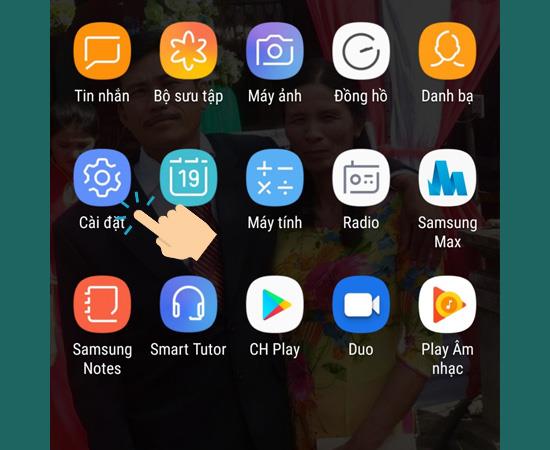
ステップ2:次に「ロック画面とセキュリティ」を選択します。
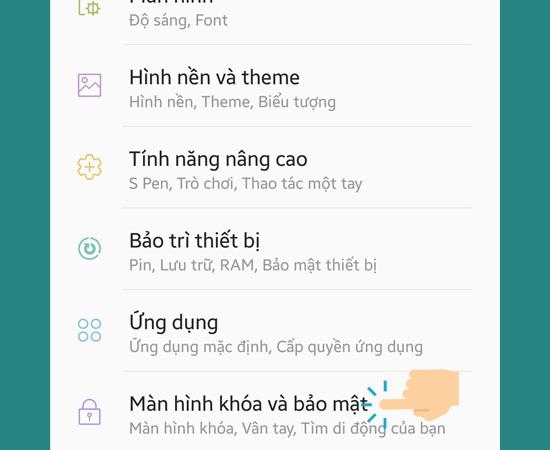
>>>もっと見る:ケーブルを最速で使用せずにラップトップからiPhoneにファイルを転送する方法
ステップ3:次に「画面ロックの種類」を選択します。
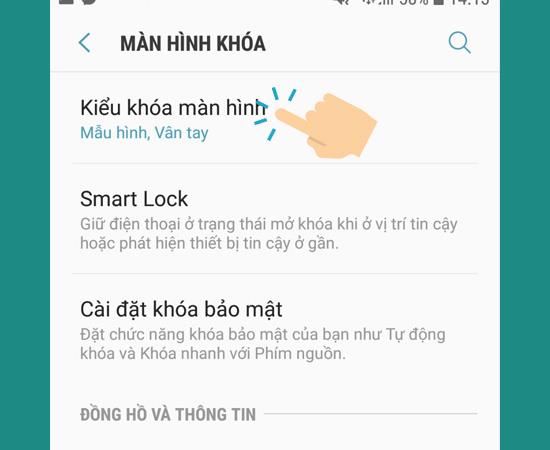
ステップ4:「指紋」を選択してください。
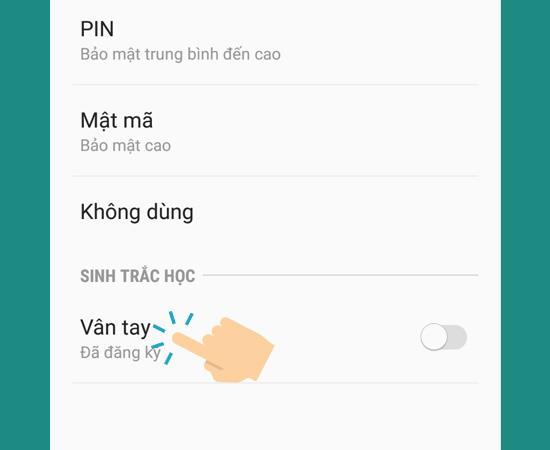
>>>もっと見る:Android用のiPhoneの壁紙と音楽をインストールする方法は簡単です
ステップ5:指紋コードを設定する前に、バックアップセキュリティプランを選択する必要があります。
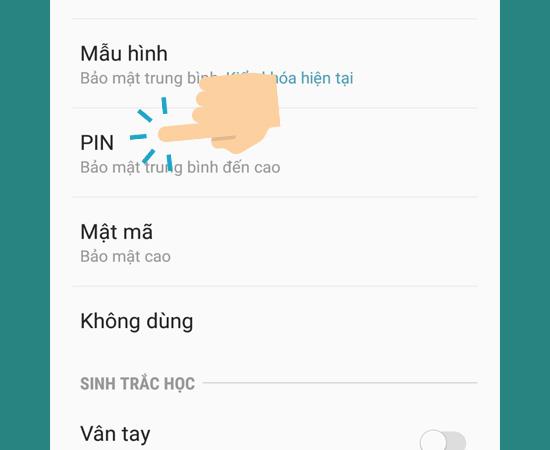
ステップ6:最後に、ホームボタンに指を置き、デバイスが成功するまで指紋を持ち上げて指紋をスキャンします。
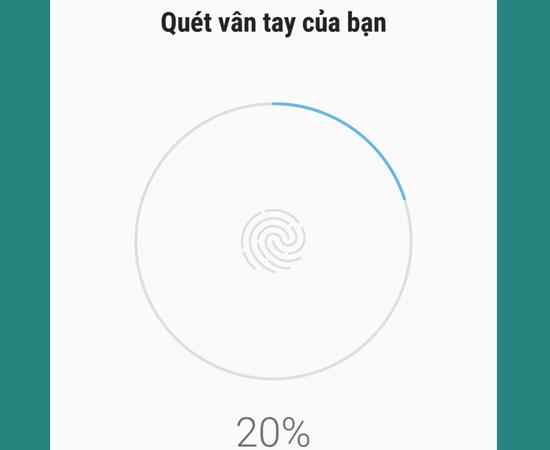
>>>もっと見る:Androidで3G、4Gを最も経済的に使用するのに役立つ上位3つのアプリケーション
上記の6つの手順を実行すると、電話の指紋ロック解除機能が正常にインストールされ、そこからデバイスの安全性が高まり、電話をより便利な方法で使用できるようになります。
がんばろう!
多分あなたは興味があります:
>>> Iphone、Ipad、MacbookでFaceTimeを最速でオフにする方法2019
オペレーティングシステムエミュレータは、今日かなり人気があり、必要なアプリケーションです。それでは、記事に従って上位7つのiOSエミュレーターソフトウェアを調査し、あなたに最適なソフトウェアを見つけましょう!
Facebookをサーフィンするとき、ミームという言葉をよく耳にし、コメントやテキストメッセージを送信するときに多くの人がこのミームを使用しています。この記事では、今日最も人気のあるミームのトップ10やその意味について詳しく紹介します。
オークリーグラスの識別法。高品質なスポーツアイウェアの特徴を紹介します。
サムスンは無風技術でエアコン業界の革新を引き起こしています。快適さと省エネを兼ね備えたこの革新的な技術について詳しく学びましょう。
Samsung Galaxy Note 8の画面キャプチャは、作業中の画面で画像をキャプチャするのに役立ちます。スクリーンショットの撮り方を詳しく説明します。
デバイスにソフトウェアエラーが発生したときにiPhoneを復元する方法を紹介します。3uToolsを使用すると、iTunesよりも簡単に復元できます。
iPhoneで音楽や写真を簡単にコピーしたり、データを管理したりしたい場合は、この最新の3utoolsを無料でダウンロードしてください。
Zaloを使用すると、ユーザーはフォントサイズを簡単に調整できます。この記事では、Zaloでフォントサイズを変更する方法について詳しく説明します。
メッセンジャーは多くのユーザーに愛されているアプリです。この記事では、iPhoneとAndroidフォンでメッセンジャーの言語を変更する方法を詳しく説明します。
3uToolsは、iTunesと比較して、お気に入りの曲でリングトーンをすばやく設定するアプリケーションです。
iPhoneを使用すると、携帯電話にZD / Aコードが表示されることがあります。このコードを有するiPhoneの製造国や市場について詳しく解説します。
ASUSノートパソコンとLenovoノートパソコンを比較し、どちらのブランドがラップトップ購入に最適かを解説します。
ちらつきのあるショットがモバイルデバイスで跳ね上がって問題が発生していますか?すばやく解決するには、iPhone、Androidフォンで写真を上下逆にする方法の説明を参照してください。
iPhoneのKH / Aコードがどこの国からでしょうか?この記事では、それに関連する情報と、どのようにiPhoneを最適に活用するかについて説明します。
iPhone VN/Aコードはベトナム市場に特化したモデルです。これが何であるか、品質や海外での使用について詳しく説明します。






